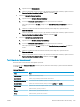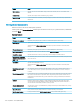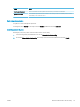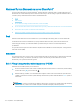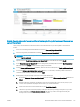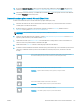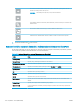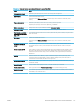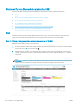HP Color LaserJet Managed MFP E77800 Series, HP LaserJet Managed MFP E72500 Series User's Guide
Pomocí těchto tlačítek můžete změnit pořadí stránek v dokumentu. Vyberte jednu nebo více
stránek a přesuňte je doleva nebo doprava.
POZNÁMKA: Tato tlačítka jsou k dispozici pouze při zobrazení miniatur.
Tímto tlačítkem můžete k dokumentu přidat další stránky. Tiskárna zobrazí výzvu k naskenování
dalších stránek.
Pomocí tohoto tlačítka zrušíte změny provedené v náhledu a začnete znovu.
Stisknutím tohoto tlačítka sbalíte obrazovku náhledu a vrátíte se na obrazovku Kopírování.
7. Stisknutím tlačítka Start soubor uložte.
Nastavení rychlého nastavení skenování a možnosti skenování na server SharePoint
Zkontrolujte nastavení a možnosti, které jsou k dispozici v Průvodci rychlým nastavením při přidávání, úpravách
nebo kopírování rychlého nastavení Skenovat na server SharePoint
®
.
Tabulka
6-1 Nastavení skenování pro nastavení Skenovat na server SharePoint
®
Funkce Popis
Formát předlohy Vyberte formát stránky předlohy.
Strany předlohy Vyberte, zda je předloha jednostranná nebo oboustranná.
Optimalizace textu/obrázku Tato možnost slouží k optimalizaci výstupu s konkrétním typem obsahu.
Orientace obsahu Vyberte způsob umístění obsahu předlohy na stránce: Na výšku nebo Na šířku.
Vyčištění pozadí Vyberte hodotu odstranění světlých obrázků z pozadí nebo světlé barvy pozadí.
Jas Výběrem hodnoty upravte jas souboru.
Kontrast Výběrem hodnoty upravte kontrast souboru.
Ostrost Výběrem hodnoty upravte ostrost souboru.
Náhled obrázku Vyberte, zda bude zobrazení náhledu úlohy povinné nebo volitelné, nebo zda se má náhled zcela
zakázat.
Možnosti ořezu Vyberte, zda má být povoleno oříznutí úlohy, a typ oříznutí.
Vymazání okrajů V tomto nastavení lze zadat šířku vymazaných okrajů pro přední a zadní stranu úlohy v palcích nebo
milimetrech.
116 Kapitola 6 Scan (Skenování) CSWW